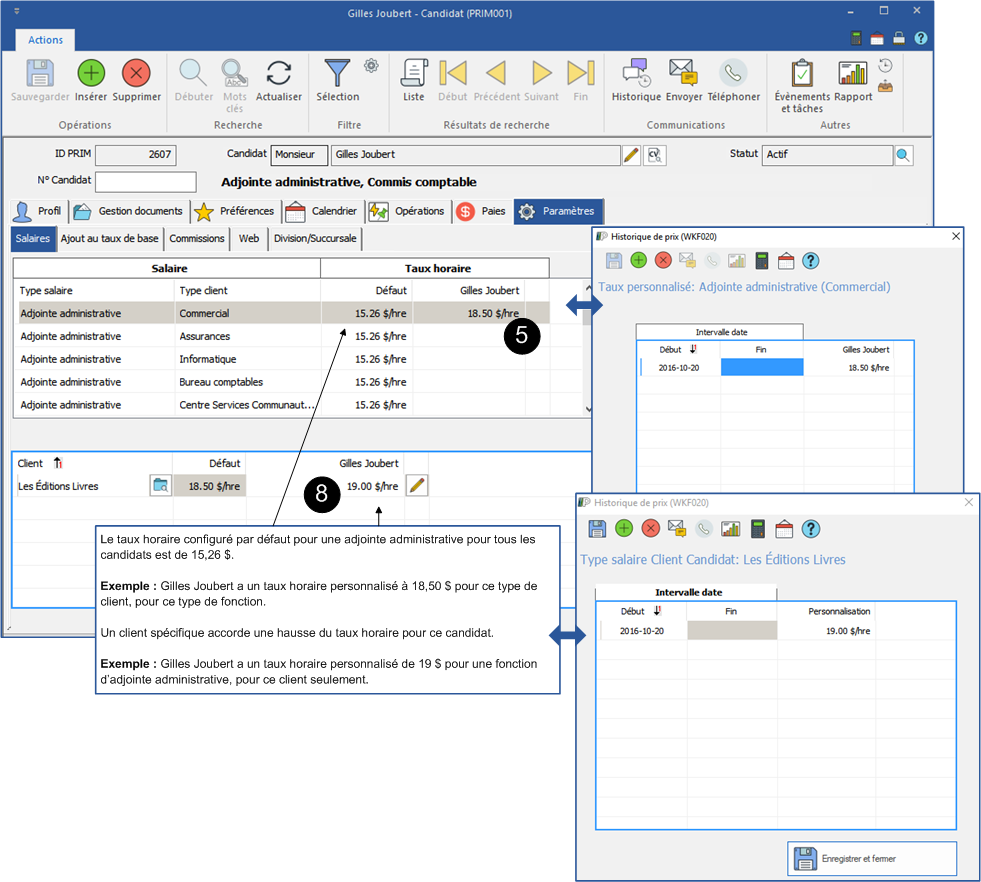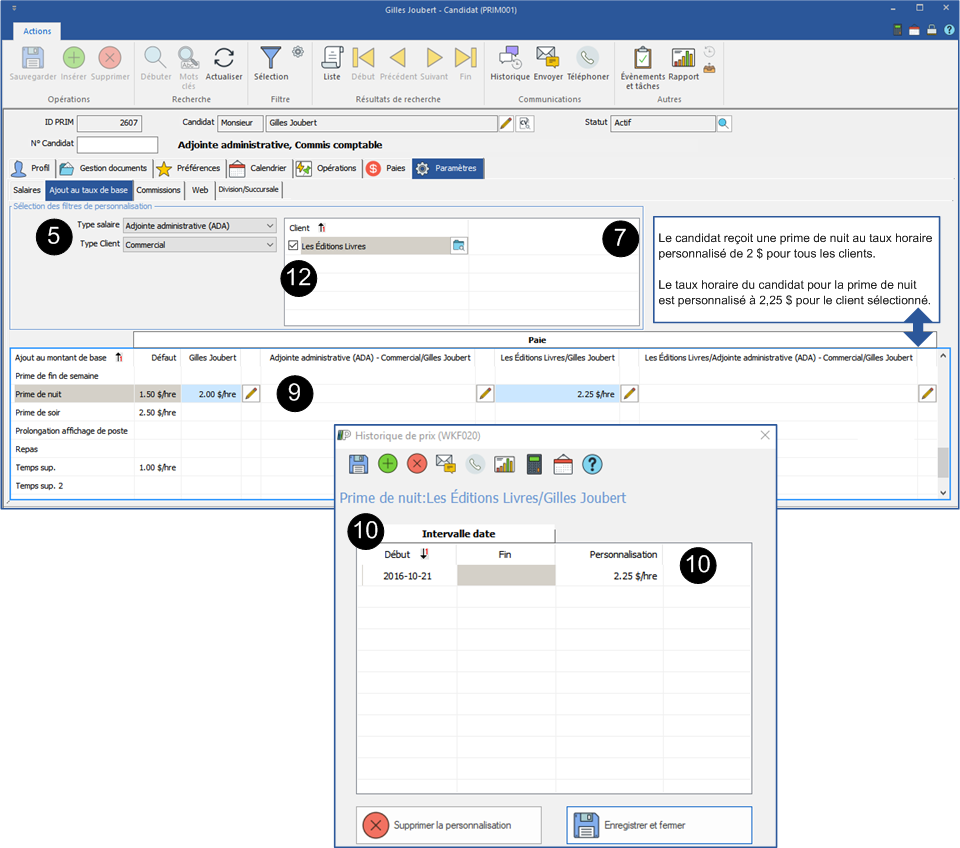Paramètre salaire du dossier candidat
![]() Toutes les personnalisations de taux s'appliquent seulement à partir de la date de début inscrite dans la fenêtre « Historique de prix ».
Toutes les personnalisations de taux s'appliquent seulement à partir de la date de début inscrite dans la fenêtre « Historique de prix ».
![]() Cliquer sur le bouton
Cliquer sur le bouton ![]() dans la fenêtre « Historique de prix » effacera toutes les personnalisations configurées ou ajoutées à l'enregistrement sélectionné.
dans la fenêtre « Historique de prix » effacera toutes les personnalisations configurées ou ajoutées à l'enregistrement sélectionné.
 Personnaliser le taux horaire
Personnaliser le taux horaire
PRIM permet la personnalisation du taux horaire dans le dossier de vos candidats.
1.Ouvrez un dossier « Candidat ». 2.Faites une recherche pour afficher le dossier de votre candidat. 3.Cliquez sur l’onglet « Paramètres ». 4.Cliquez sur le sous-onglet « Salaires ». 5.Sélectionnez le type salaire à modifier et cliquez sur l'icône 6.Inscrivez la date de début à laquelle la modification s'appliquera ainsi que le nouveau montant. 7.Cliquez sur 8.La procédure est la même pour personnaliser le taux horaire du candidat pour un client spécifique, la personnalisation doit se faire dans la liste des clients au bas de la fenêtre.
|
 Personnaliser les codes spéciaux payables à un candidat spécifique
Personnaliser les codes spéciaux payables à un candidat spécifique
1.Ouvrez un dossier « Candidat ». 2.Faites une recherche pour afficher le dossier de votre candidat. 3.Cliquez sur l’onglet « Paramètres ». 4.Cliquez sur le sous-onglet « Ajout au taux de base ». 5.Sélectionnez le « Type salaire » et « Type client ». 6.La sélection du « Type Client » n'a pas d'importance si la modification du « Type Salaire » touche tous les types de clients. 7.Si vous désirez personnaliser un taux pour un client spécifique, cliquez dans la zone « Client » pour afficher la fenêtre « Recherche de client ». 8.Selectionnez un client dans la liste. 9.Si vous désirez personnaliser le taux d'un code affiché dans la liste, sélectionnez le code et cliquez sur l'icône 10.La fenêtre « Historique de prix » s'affiche, inscrivez la date de début, le nouveau montant et cliquez sur 11.Refaites cette procédure pour toutes les colonnes où vous désirez appliquer une personnalisation. 12.S'il y a un taux personnalisé dans le dossier d'un client pour ce candidat, cochez le nom du client dans la liste. Des colonnes supplémentaires s'ajouteront pour la consultation et l'application de modifications, s'il y a lieu.
|